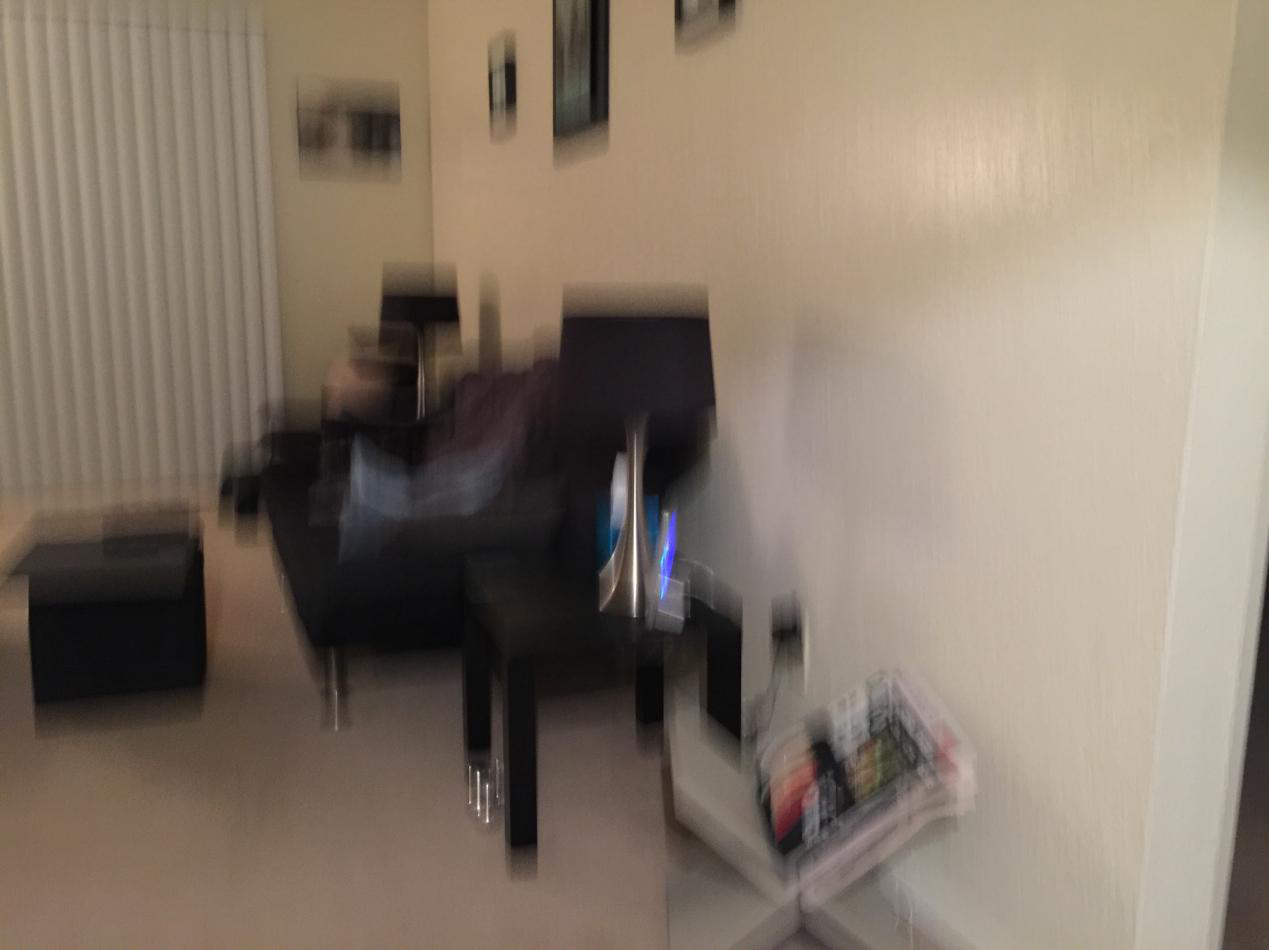iPhone / iPad: l’appareil photo ne fonctionne pas, écran noir (obturateur fermé)

Les modèles plus récents d’iPhone, d’iPad et d’iPod touch ont deux caméras, l’une face à l’utilisateur, l’autre à l’arrière de l’appareil. Il semble que beaucoup de lecteurs qui ont mis à niveau vers le dernier iOS ont des problèmes avec l’application Appareil photo.
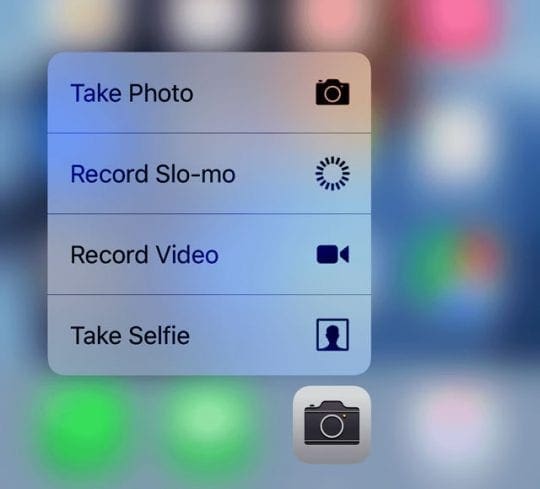
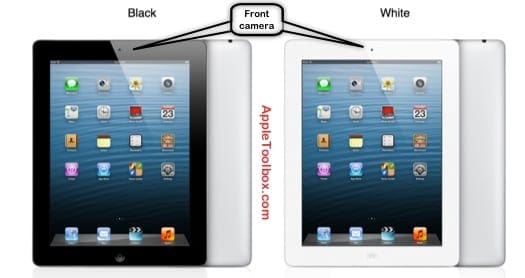

€Les problèmes signalés sont:
- Écran noir
- Impossible de changer de caméra (avant et arrière)
- Problèmes d’obturation (pas d’ouverture)
- L’appareil photo plante
Articles Liés
Identifier les problèmes
Tout d’abord, déterminez où et quand le problème survient. Est-ce simplement votre caméra avant qui ne fonctionne pas ou les caméras avant et arrière? L’une de vos caméras fonctionne-t-elle avec l’application Appareil photo d’Apple? Les caméras fonctionnent-elles avec une application Apple ou tierce ou ne fonctionnent-elles pas du tout?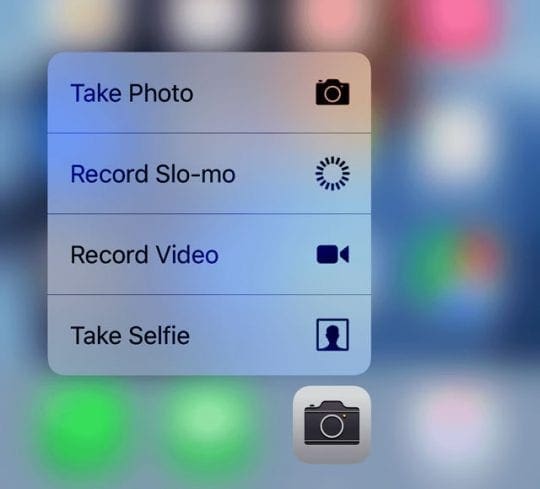
Conseils pour votre iPhone ou iPad: l’appareil photo ne fonctionne pas
- Assurez-vous que l’application que vous utilisez dispose des autorisations appropriées. Aller à Paramètres> Confidentialité> Appareil photo> et assurez-vous que toutes les applications que vous souhaitez utiliser avec l’appareil photo sont activées.
- Recherchez les mises à jour du logiciel iOS et, le cas échéant, installez-les. Pour ce faire, appuyez sur Paramètres> Général> Mise à jour du logiciel. S’il n’y a pas de mise à jour, redémarrez votre application appareil photo en appuyant deux fois sur le bouton d’accueil, puis faites glisser vers le haut sur l’application appareil photo.
- La deuxième chose à faire est de redémarrez votre appareil. Appuyez simplement sur le bouton Veille / Réveil et maintenez-le enfoncé pendant quelques secondes, puis faites glisser le curseur rouge. Appuyez ensuite sur le bouton Veille / Réveil et maintenez-le enfoncé jusqu’à ce que vous voyiez le logo Apple.
- Si le redémarrage ne résout pas votre problème, réinitialisez toutes vos réinitialisations. Allez simplement à Paramètres> Général> Réinitialiser> Réinitialiser tous les paramètres. Notez que cela effacera tous vos paramètres et préférences, mais vous ne perdrez aucune donnée.
- Si votre problème persiste, vous souhaiterez peut-être réinitialiser votre appareil. Faire cela, Appuyez et maintenez enfoncés le bouton d’alimentation et les boutons d’accueil (ou de réduction du volume pour les appareils sans accueil mécanique) jusqu’à ce que vous voyiez le logo Apple.
- Si rien ci-dessus ne vous aide, vous pouvez essayer ceci. Sauvegardez d’abord votre appareil (iTunes ou iCloud) et effacez votre iPhone ou iPad. en allant à Paramètres> Général> Réinitialiser> Effacer tout le contenu et les paramètres. Configurez votre appareil comme neuf lorsque vous êtes invité à configurer votre appareil. Vérifiez si l’effacement et la configuration en tant que nouvel appareil ont résolu le problème de votre appareil photo. Si votre problème a disparu, restaurez votre appareil à partir de votre sauvegarde dans iTunes.
Conseils supplémentaires lorsque vos caméras ne fonctionnent pas
Si votre iPad est dans un étui, retirez-le de cet étui. Ensuite, effectuez une réinitialisation forcée en maintenant les boutons d’accueil et d’alimentation enfoncés pendant 30 secondes – votre iPad devrait faire clignoter le logo Apple – maintenez le bouton enfoncé pendant 30 secondes. Après cela, allumez votre iPad comme d’habitude et vérifiez les caméras.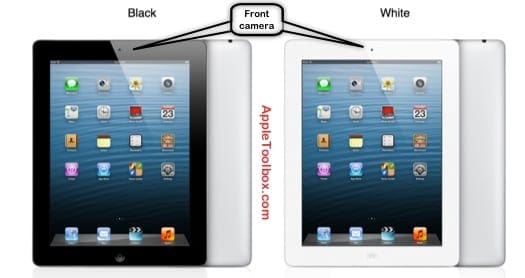
Problèmes matériels
Si aucune des solutions ci-dessus n’a résolu votre problème, il est probablement lié au matériel, ce qui signifie que vous avez besoin d’une réparation. Contactez l’assistance Apple par e-mail, téléphone, chat ou en personne dans un Apple Store et prenez rendez-vous pour examiner votre problème. Vous pouvez également demander à un atelier de réparation d’iDevice local de jeter un coup d’œil et de fournir une estimation ou, si vous vous sentez ambitieux, d’effectuer une réparation DYI. Il existe de nombreuses ressources en ligne sur la façon de corriger ce type de problèmes liés à l’iPad avec des vidéos étape par étape.
Obsédé par la technologie depuis l’arrivée précoce d’A / UX sur Apple, Sudz (SK) est responsable de la direction éditoriale d’AppleToolBox. Il est basé à Los Angeles, en Californie.
Sudz se spécialise dans la couverture de tout ce qui concerne macOS, après avoir examiné des dizaines de développements OS X et macOS au fil des ans.
Dans une ancienne vie, Sudz a aidé les entreprises du Fortune 100 à réaliser leurs aspirations technologiques et de transformation commerciale.
€